|

- ページ左上の「RGB調整用テストパターンはここからコピー」をクリックして、テストパターンが表示されたら、マウスの右クリックで「名前を付けて画像を保存」します。
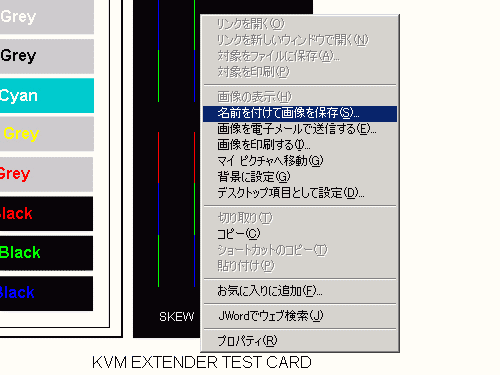
- ファイル名に「test-pt」と自動的に表示されます。保存する場所を決めて保存してください。
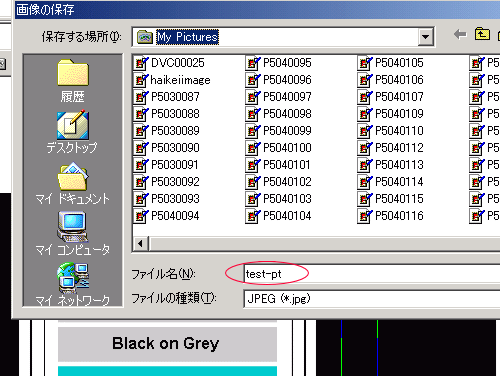
- 延長元パソコンに「テストパターン」をコピーし(保存作業を行ったパソコンが延長元パソコンであればその必要はありません)、表示させ、延長先モニタ(ディスプレイ)で画質調整に移ります。
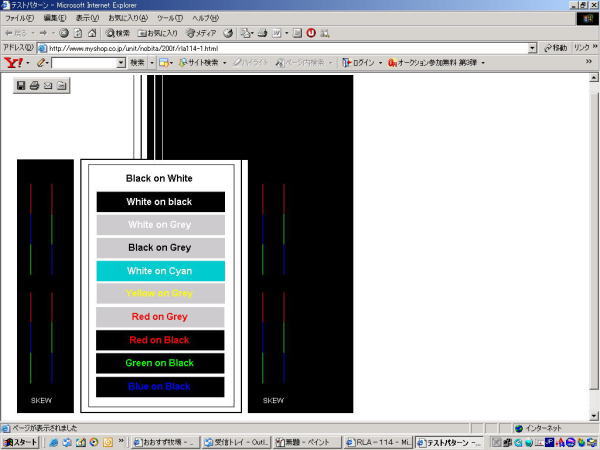
※テストパターンはこのように表示されます。
■画像調整と画質補整
延長元パソコンで表示した「テストパターン」は、延長先のモニタ(ディスプレイ)にも同じように表示されます。
延長先モニタ(ディスプレイ)に表示された「テストパターン」をみながら、
- 受信側QAV01-DPには「EQ(イコライザー)」と「GAIN(ゲイン)」という2つのダイヤルが付いています。
それぞれのダイヤルを回して画質を調整します(ダイヤルを回すプラスのミニドライバーが付属しています)。
「EQ」は画面の鮮明度やニジミを調整します。「GAIN」は明るさやゴーストを調整できます。
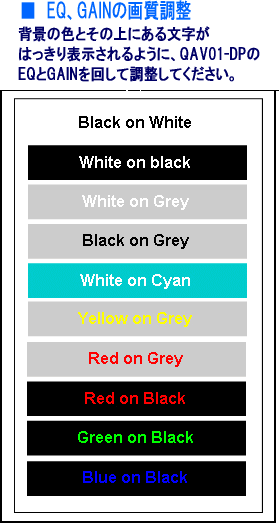 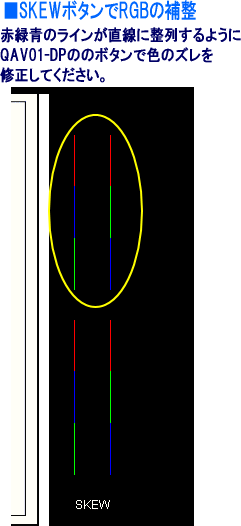
- QAV01-DPの「EQ・GAIN」と同じ側面に、画質補整用の3つのLEDと2つのボタンがあります。
R(赤)G(緑)B(青)の信号は、延長すると右や左にズレを生じ、色ズレを引き起こします。
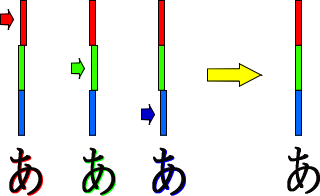
2つのボタンを同時に押して目的の色のLEDを点滅させ、2つのボタンの左のボタンは目的の色を左に、右のボタンは目的の色を右に移動させます。
背景の色とその上にある文字がはっきり表示されるよう調整してください。サイドの赤、緑、青の縦線が一直線になるように、画質補整を行ってください。
画質の調整レベルは、「このモデルのディスプレーは全てこの位置!」と決まるわけではありません。
同じモデルでも、ディスプレーの入力バッファのわずかな違いにより、微妙に調整レベルが変わります。
それぞれの画面を見ながら微調整してください。

All Rights Reserved, Copyright(c) SPECTRE Corporation
|